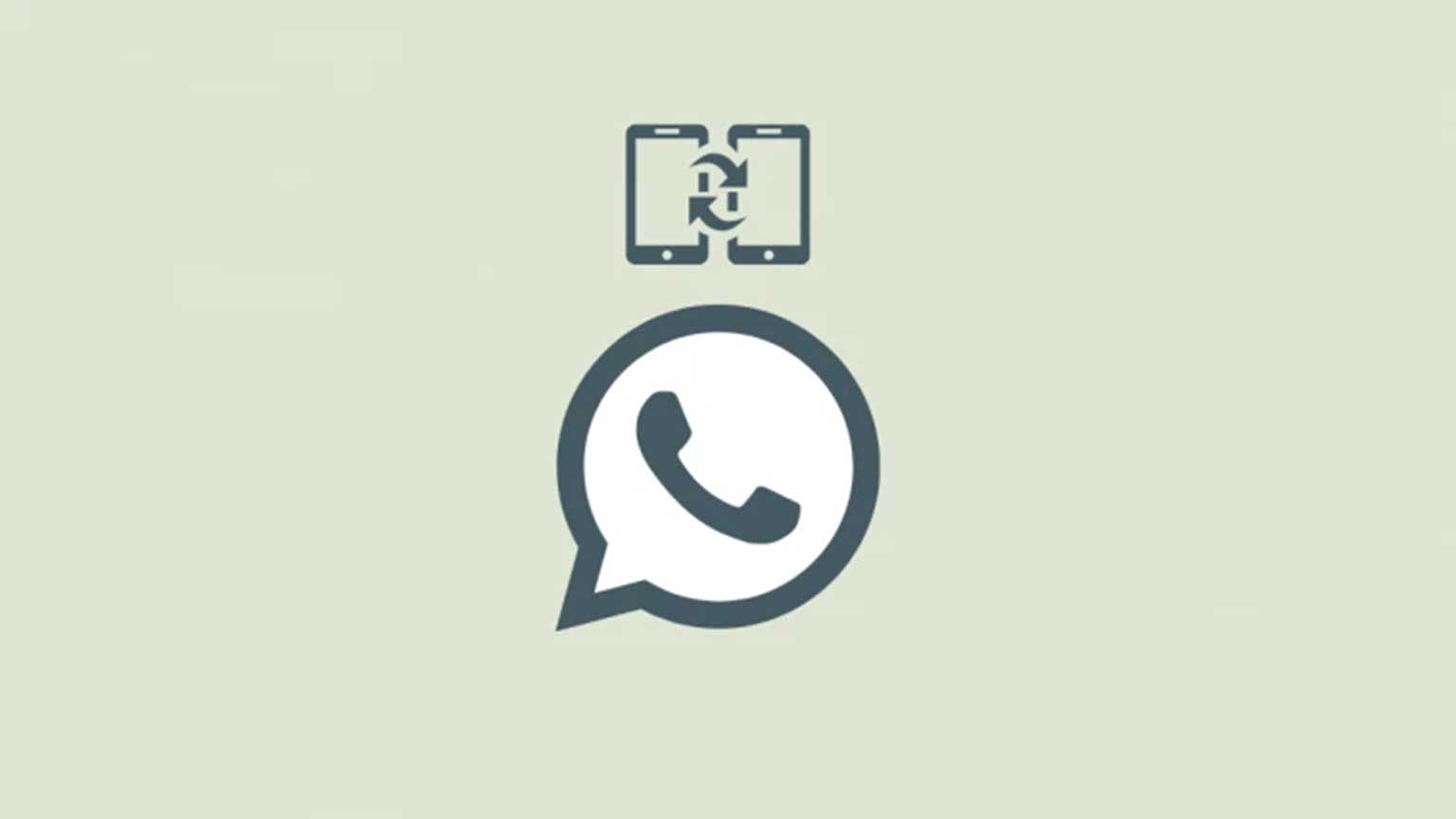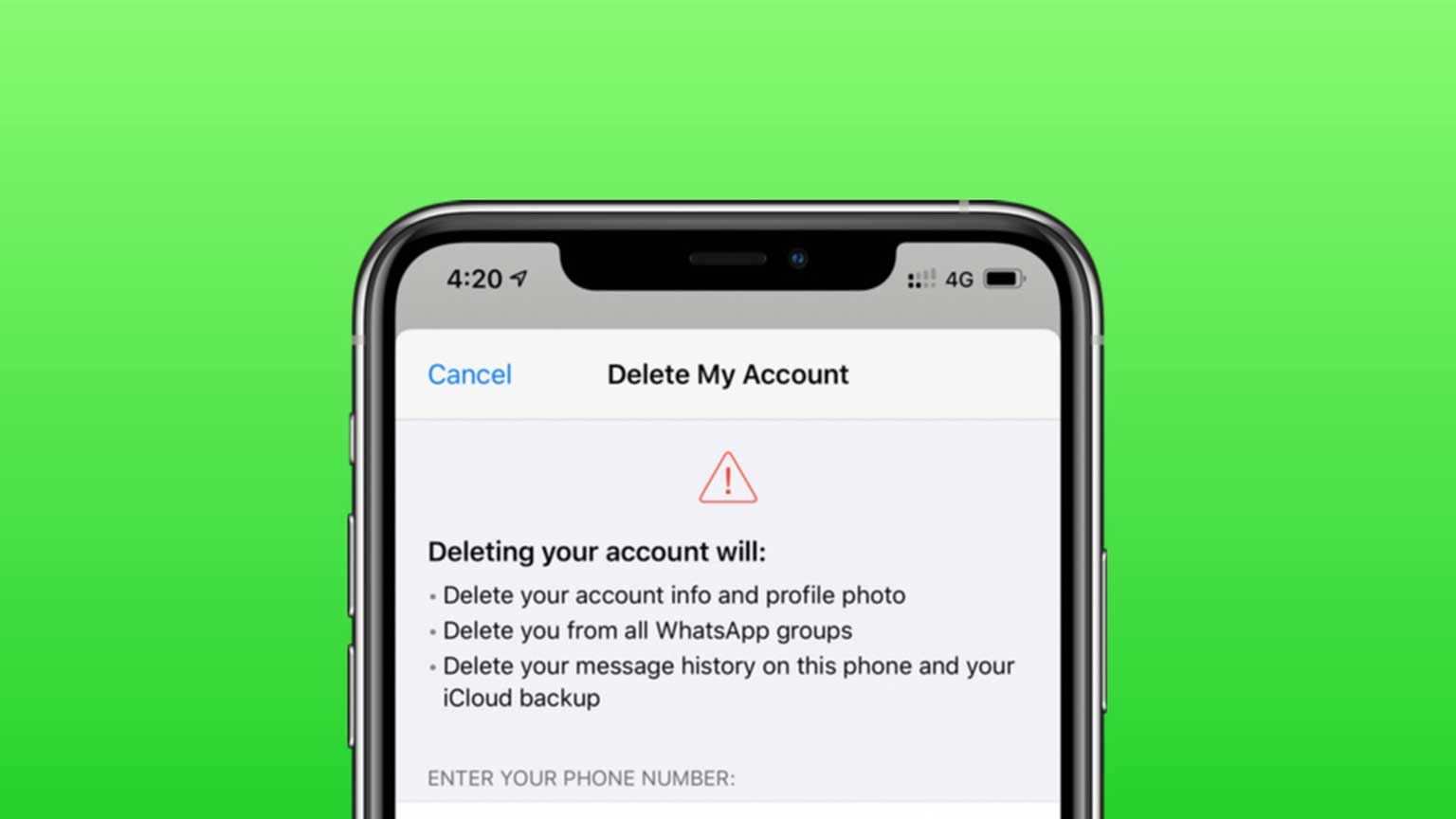مجله فناوری تلفن همراه – واتساپ، یکی از برنامههای پیامرسان قدیمی و پراستفاده دنیا، چند سالی است امکان استفاده از استیکر را برای کاربران فراهم کرده است. بااینحال، استیکرهای رسمی این پیامرسان چندان جذاب نیستند و ممکن است موردپسند بسیاری از افراد نباشند. ممکن است بخواهید استیکرهایی با جنبهی طنز استفاده کنید یا حتی استیکرهای دوستانه و خانوادگی مخصوص خودتان را داشته باشید؛ بنابراین، قبل از اینکه بهدلیل محدودیتهای متعدد، ازجمله کمبود استیکرهای جذاب به فکر دیلیت اکانت واتساپ خود بیفتید، با مطالعهی مقالهی حاضر فرصتی دیگر به آن بدهید و برای خودتان استیکرهای جالب و شخصی بسازید.
در این مطلب با نحوهی ساخت استیکر واتساپ در گوشیهای اندرویدی و آیفون و کامپیوتر آشنا میشویم.
ساخت استیکر واتساپ با گوشی اندرویدی
درحالحاضر، امکان ساخت استیکر بهطورمستقیم از درون برنامهی واتساپ وجود ندارد؛ ولی خوشبختانه اپلیکیشنهای فراوانی برای این کار ایجاد شدهاند. برای ساخت استیکر واتساپ در اندروید، برنامههای جانبی متعددی وجود دارد که Wemoji یکی از سادهترین و بهترین آنها است. با استفاده از Wemoji، میتوانید تصاویر خود را به استیکر تبدیل و ضمن برش دقیق، به آنها متن و ایموجی اضافه کنید. درادامه، روش ساخت استیکر واتساپ با این برنامه را آموزش میدهیم.
- ابتدا Wemoji را دانلود و نصب کنید.
- پس از بازکردن برنامه، برای ساختن استیکر Create Sticker را لمس کنید.
در صفحهی بازشده، با دو گزینه مواجه میشوید.
- برای ساختن استیکر متحرک با استفاده از تصاویر متحرک موجود در اینترنت، روی Animated Sticker کلیک کنید.
- برای ساختن استیکر واتساپ از تصاویر شخصی موجود روی گوشی، روی Normal Sticker کلیک کنید.
ازآنجاکه قصد داریم با تصاویر خودمان استیکر بسازیم، با انتخاب Normal Sticker ادامه میدهیم.
- روی آیکون + کلیک کنید.
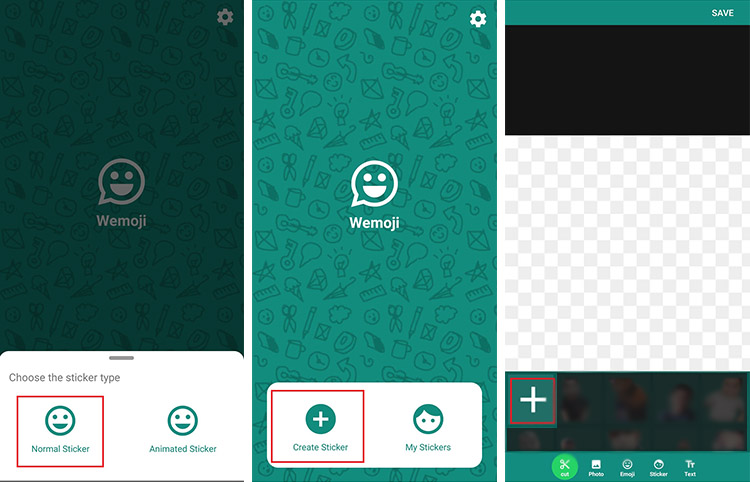
- تصویر مدنظرتان را از گالری گوشی انتخاب کنید.
اکنون میتوانید یکی از چهار ابزار موجود را برای برش تصویر انتخاب کنید:
- Square Crop: برش مربعی و مستطیلی
- Circle Crop: برش دایرهای و بیضی
- Free Hand Crop: برش آزاد و دستی با انتخاب مناطق مدنظر
- BG Eraser: برش خودکار یا دستی پسزمینه
یکی از قابلیتهای جذاب اپلیکیشن Wemoji برش خودکار یا دستی پسزمینه آن است که به شما اجازه میدهد با اندکی تلاش و زمان، سوژهی خود را از پسزمینه استخراج کنید و استیکرهای جذابی بسازید. اگرچه نوع برش اختیاری است، ما با BG Eraser ادامه میدهیم.
در این صفحه، گزینههای متعددی برای حذف پسزمینهی تصویر وجود دارد:
- Magic: حذف خودکار پسزمینه با کشیدن انگشت روی تصویر
- Manual: حذف دستی پسزمینه با کشیدن انگشت روی مناطق مدنظر برای حذف
- Repair: بازگرداندن بخشهایی که اشتباهاً حذف شده است
- Zoom: بزرگنمایی تصویر برای انتخاب و حذف دقیقتر
همچنین، با کشیدن دو انگشت روی صفحه میتوانید تصویر را بزرگنمایی و جابهجا کنید. از نوار بالایی این ابزارها نیز میتوانید اندازهی منطقهی برشدادهشده با لمس انگشت را تغییر دهید. بهتر است ابزارها را یکییکی آزمایش کنید و ازطریق آزمونوخطا بهترین ابزار را برای هر تصویر پیدا کنید.
- پس از پایان برش، روی آیکون Done در بالای صفحه کلیک کنید.
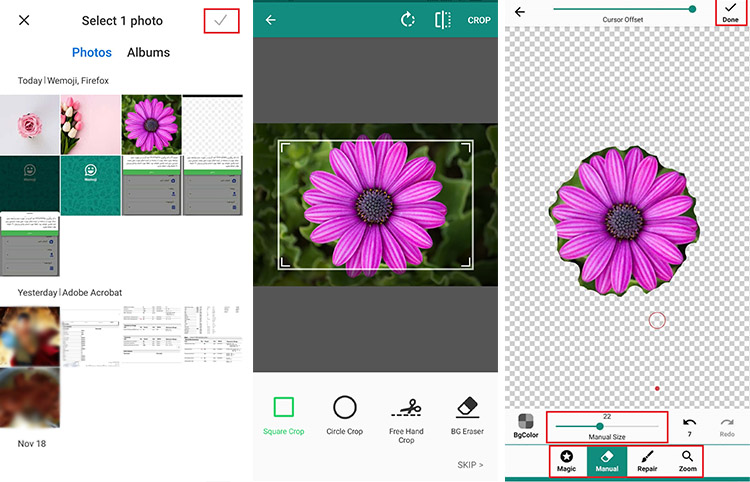
- در صفحهی بعدی با جابهجایی نوار موجود، میزان محوشدگی لبههای استیکر را تعیین کنید و Save را لمس کنید.
حالا باید اندازهی استیکر را مشخص کنید و درصورت تمایل، به آن متن یا تصویر یا شکلک اضافه کنید. برای تعیین اندازه، از گیرههای کنار استیکر استفاده یا با دو انگشت آن را کوچک یا بزرگ کنید. همچنین، برای اضافهکردن عکس و شکلک، میتوانید از گزینههای Photo و Emoji در پایین صفحه استفاده کنید.
- برای اضافهکردن متن به استیکر خود، گزینهی Text را لمس کنید.
- متن دلخواهتان را وارد و با استفاده از ابزارهای موجود، رنگ و اندازه و فونت آن را مشخص و روی آیکون تیک سبزرنگ بالای صفحه کلیک کنید.
- محل و اندازهی قرارگیری متن را با انگشتان خود تعیین کنید.
- درنهایت، Save را در بالای صفحه لمس کنید.
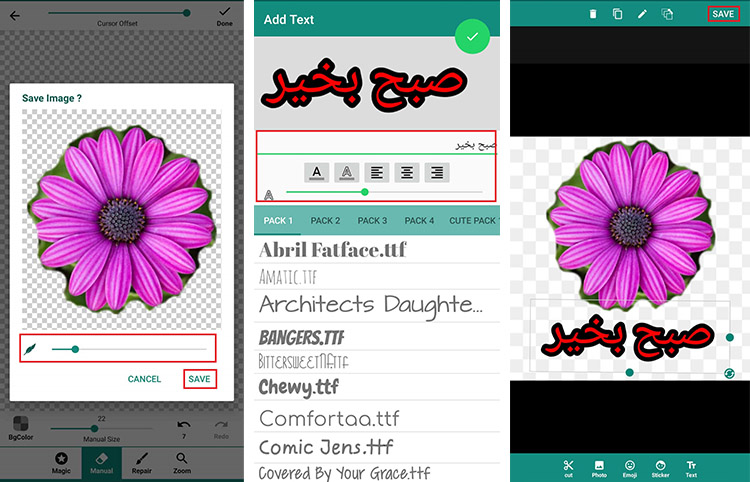
- روی Yes کلیک کنید.
حالا باید بستهای بسازید تا استیکرهای ایجادشده در آن ذخیره شوند و در واتساپ یکجا دردسترس باشند.
- برای انجام این کار، آیکون سبزرنگ + را لمس کنید.
- نام بستهی مدنظرتان را وارد و Save را لمس کنید.
- اگر از شما خواسته شد، اپلیکیشن واتساپ را انتخاب کنید.
- در مرحلهی آخر، با لمس گزینهی ADD در پیغام نمایشدادهشده، استیکر ساختهشده را به اکانت واتساپتان اضافه کنید.
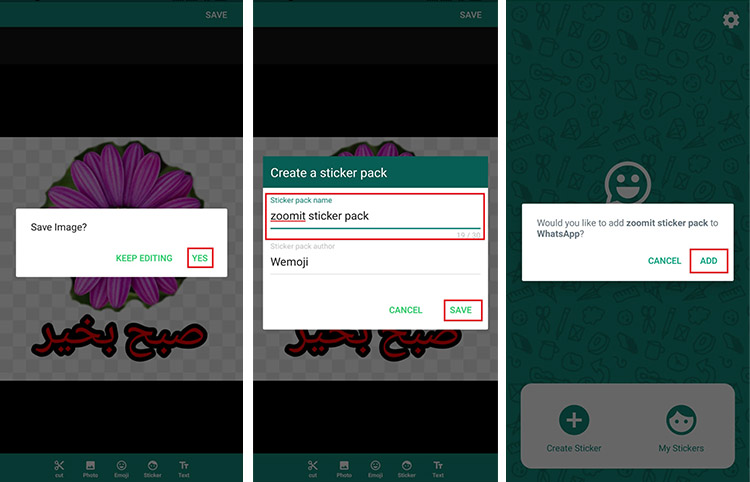
حالا میتوانید با رفتن به بخش استیکرهای واتساپ، از آن در چتهایتان استفاده کنید.
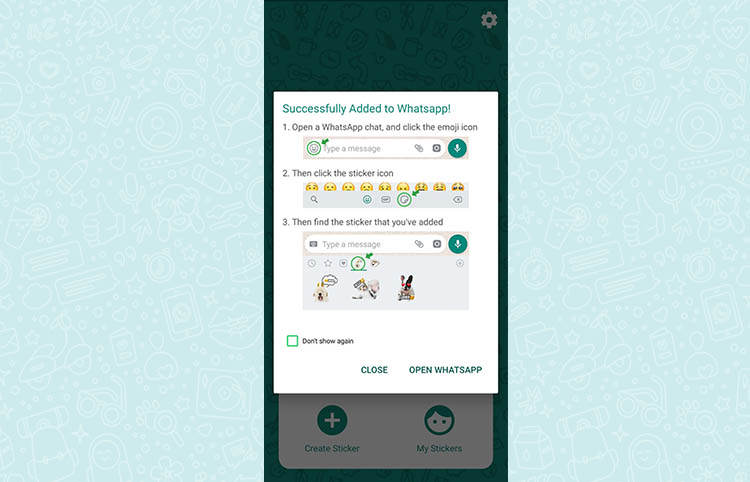
ساخت استیکر واتساپ با گوشی آیفون
برای ساختن استیکر واتساپ در آیفون نیز، برنامههای فراوانی وجود دارد که Top Stickers یکی از بهترین آنها است. در این برنامه، میتوانید از صدها استیکر آماده استفاده کنید یا بهراحتی استیکر سفارشی خودتان را بسازید.
- ابتدا Top Stickers را دانلود و نصب کنید.
- گزینهی Create را از نوار پایین اپلیکیشن لمس کنید.
- تصویر مدنظرتان را از گالری انتخاب کنید.
حالا میتوانید با ابزارهای موجود تصویر را برش دهید و استیکر خودتان را بسازید.
- Eraser: پاککردن دستی قسمتهای مدنظر
- Magic Wand: پاککردن خودکار پسزمینهی تصویر
- Restore: بازگرداندن تغییرات به حالت قبل
- Text: اضافهکردن متن به استیکر
- Border: اضافهکردن حاشیه به استیکر
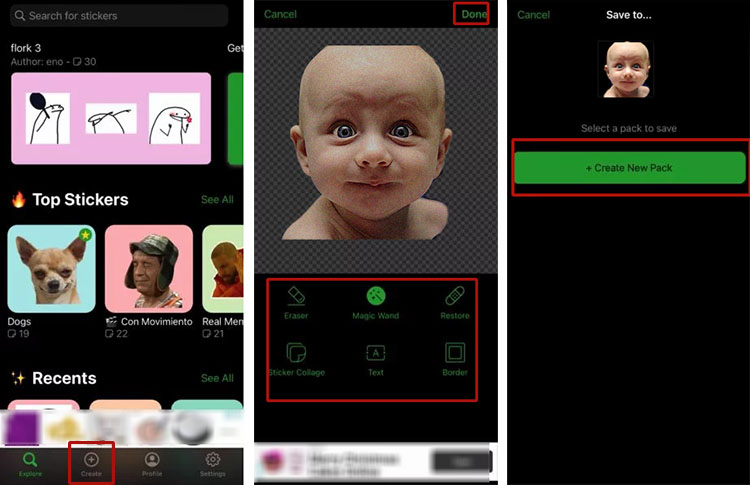
- پس از پایان، دکمهی Done را لمس کنید.
- درنهایت، بستهی جدیدی ایجاد کنید و استیکرهای خود را به واتساپ اضافه کنید.
آموزش ساخت استیکر واتساپ با کامپیوتر
واتساپ مدتی است امکان ساخت استیکر را در بدون نیاز به برنامههای جانبی در نسخههای کامپیوتری و وب این اپلیکیشن فراهم کرده است. ساخت استیکر واتساپ با این روش بسیار آسان و سریع است.
- ابتدا واتساپ دسکتاپ یا وب را در کامپیوتر خود باز کنید.
- وارد یکی از چتهای خود شوید.
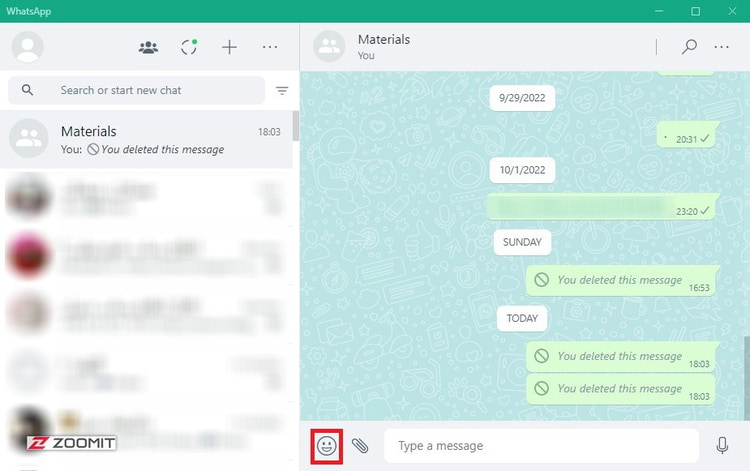
- از پایین صفحه به بخش ایموجیها و سپس، استیکرها بروید.
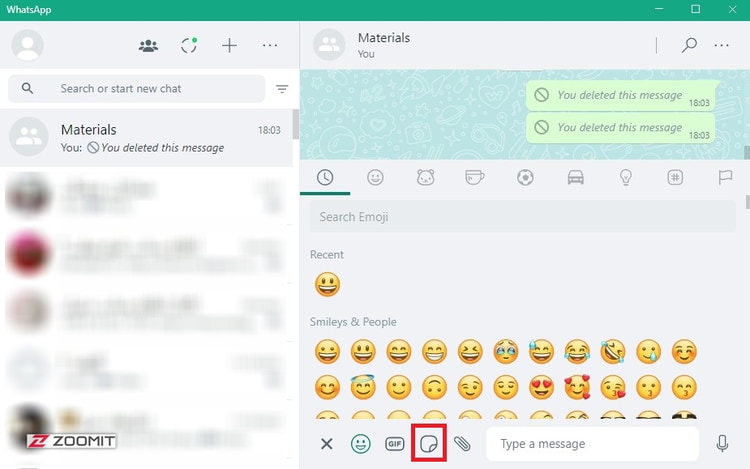
- روی Create کلیک کنید.
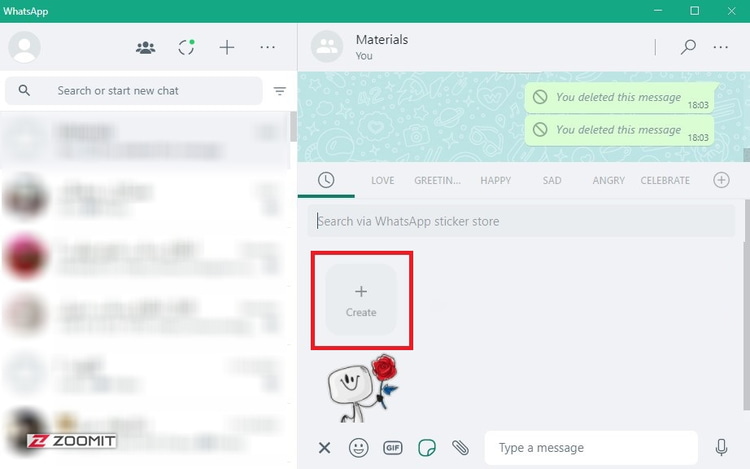
- تصویر دلخواهتان برای تبدیل به استیکر را انتخاب و روی Open کلیک کنید.
در صفحهی بازشده، امکانات مختلفی برای ویرایش و برش استیکر دراختیارتان قرار میگیرد.
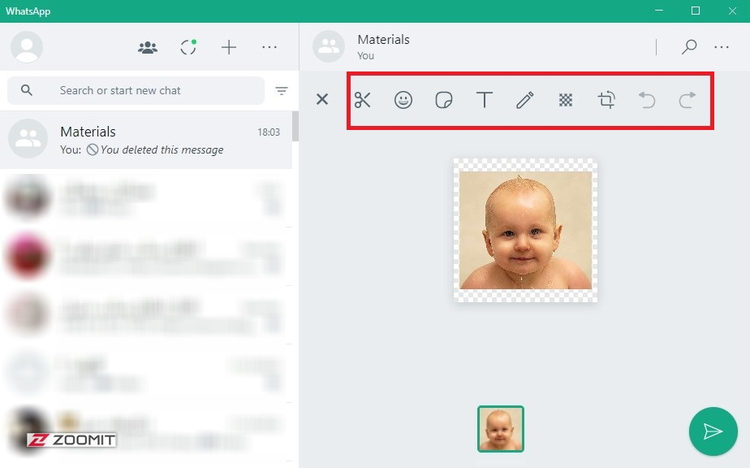
- Outline: امکان برش دور شیء مدنظر را فراهم میکند.
- Emoji: امکان اضافهکردن شکلک به استیکر را فراهم میکند.
- Sticker: برای اضافهکردن استیکرهای قبلی به استیکر جدید به کار میرود.
- Text: برای اضافهکردن متن به استیکر استفاده میشود.
- Paint: امکان کشیدن نقاشی روی استیکر را فراهم میکند.
- Blur: برای محوکردن بخشی از استیکر استفاده میشود.
- Crop & Rotate: برای برش و چرخش تصویر استفاده میشود.
- از فلشهای کناری نیز میتوان برای برگشت به مرحلهی قبل ویرایش یا پرش به مرحلهی بعد استفاده کرد.
- با استفاده از ابزارهای موجود تصویر را برش دهید تا به استیکر دلخواهتان برسید.
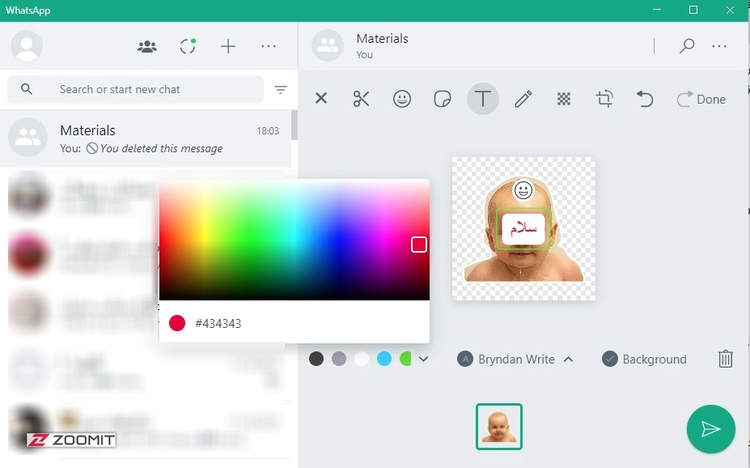
- درنهایت، روی فلش سبزرنگ کلیک کنید تا استیکر ارسال و ذخیره شود.
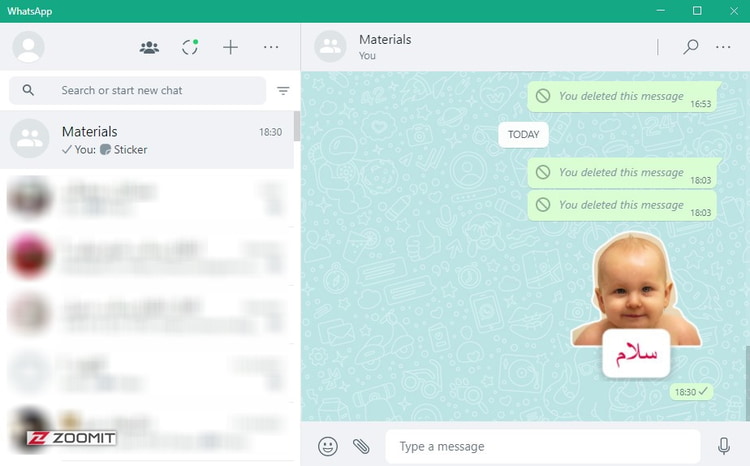
علاوهبر برنامههای معرفیشده در این مقاله، میتوانید از اپلیکیشنهای محبوب و قدرتمند دیگری مثل Sticker.ly برای ساخت استیکر واتساپ در آیفون و اندروید استفاده کنید که علاوهبر بهرهمندی از هزاران استیکر آماده، بهراحتی امکان ساخت استیکرهای سفارشی را دراختیارتان قرار میدهند.